Gerir o Windows como um serviço com o Configuration Manager
Aplica-se a: Configuration Manager (branch atual)
No Configuration Manager, pode ver o estado do Windows como um serviço no seu ambiente. Crie planos de manutenção para formar anéis de implementação e mantenha os sistemas Windows atualizados quando forem lançadas novas compilações. Também pode ver alertas quando os clientes Windows estiverem perto do fim do suporte para a versão de compilação.
Para obter mais informações sobre as opções de manutenção do Windows, consulte Descrição geral do Windows como um Serviço.
Pré-requisitos
Para a versão 2203 ou posterior do Configuration Manager, a extensão da consola WebView2 tem de ser instalada. Se necessário, selecione o sino de notificação no canto superior direito da consola para instalar a extensão.
Os computadores Windows têm de utilizar atualizações de software do Configuration Manager com o Windows Server Update Services (WSUS) para a gestão de atualizações de software. Quando um computador utiliza o Windows Update para Empresas ou Windows Insiders, este não é avaliado nos planos de manutenção do Windows. Para obter mais informações, consulte Integração com o Windows Update para Empresas.
Utilize uma versão do WSUS suportada:
- WSUS 10.0.14393 (função no Windows Server 2016) (Atualização Cumulativa 2023-02 ou uma atualização cumulativa posterior)
- WSUS 10.0.17763 (função no Windows Server 2019) (Requer o Configuration Manager 1810 ou posterior) (Atualização Cumulativa 2023-02 ou uma atualização cumulativa posterior)
- WSUS 10.0.20348 (função no Windows Server 2022) (Atualização Cumulativa 2023-02 ou uma atualização cumulativa posterior)
Ativar a deteção de heartbeat. Os dados que o dashboard de manutenção do Windows apresenta são provenientes da deteção. Para obter mais informações, veja Configurar a deteção de heartbeat.
Dica
As seguintes informações de compilação e canal do Windows são detetadas e armazenadas nos seguintes atributos:
Ramo de Preparação do Sistema Operativo: especifica o canal do Windows.
-
Não diferir atualizações (
0): o canal semianual - direcionado -
Diferir atualizações (
1): o canal semianual -
LTSB (
2): o canal de manutenção de longo prazo (LTSC)
-
Não diferir atualizações (
Compilação do Sistema Operativo: especifica a compilação do SO. Por exemplo,
10.0.18362para o Windows 10, versão 1903 ou10.0.19041para o Windows 10, versão 2004.
Configure o ponto de ligação de serviço para o modo de ligação persistente online . Quando o site estiver no modo offline, não verá atualizações de dados no dashboard até obter atualizações de manutenção do Configuration Manager. Para obter mais informações, veja Acerca do ponto de ligação de serviço.
Configurar e sincronizar atualizações de software. Antes de quaisquer atualizações de funcionalidades do Windows estarem disponíveis na consola do Configuration Manager, selecione a classificação Atualizações e sincronize as atualizações de software. Para obter mais informações, veja Preparar a gestão de atualizações de software.
Verifique a configuração das seguintes definições de cliente, para se certificar de que são adequadas para o seu ambiente:
Dashboard de manutenção do Windows na versão 2103 ou posterior
(Introduzido na versão 2103)
A partir da versão 2103, o dashboard manutenção do Windows foi simplificado para torná-lo mais relevante. As informações do plano de manutenção e da cadência do Windows 10 foram removidas do dashboard. Os seguintes gráficos são apresentados para a Coleção selecionada:
Versões de Atualização de Funcionalidades: apresenta a distribuição das versões principais do Windows. Este gráfico, como anteriormente denominado Utilização do Windows 10.
Versões de Atualização de Qualidade: este gráfico apresenta as cinco principais revisões do Windows nos seus dispositivos.
Atualização de Funcionalidades Mais Recente do Windows 10 (adicionada em 2111): este gráfico mostra o número de dispositivos que instalaram a atualização de funcionalidades mais recente para o Windows 10.
Atualização de Funcionalidades Mais Recente do Windows 11 (adicionada em 2111): este gráfico mostra o número de dispositivos que instalaram a atualização de funcionalidades mais recente para o Windows 11.
Atualização de Funcionalidades Mais Recente (versões 2103 e 2107): este gráfico mostra o número de dispositivos que instalaram a atualização de funcionalidades mais recente.
Erros de Recolha: este mosaico mostra o número de dispositivos que falharam com o código de erro especificado. Para obter mais informações, veja Analyze SetupDiag errors (Analisar erros do SetupDiag).
Linha Cronológica dos Erros: apresenta os principais erros e o número de dispositivos com cada erro ao longo do tempo para a coleção escolhida.
Importante
O dashboard manutenção do Windows nas versões 2103 e 2107 do Configuration Manager inclui dispositivos Windows 11 com a versão mais recente do Windows 10. Não distinguem uma versão para o Windows 11.
As informações apresentadas no dashboard de manutenção do Windows são fornecidas para sua comodidade e apenas para utilização interna na sua empresa. Não deve depender apenas destas informações para confirmar a conformidade da atualização. Certifique-se de que verifica a precisão das informações que lhe foram fornecidas. Para obter informações mais detalhadas sobre as compilações do Windows, veja o dashboard Ciclo de Vida do Produto.
Dashboard de manutenção do Windows 10 na versão 2010 e anterior
O dashboard de manutenção do Windows 10 fornece-lhe informações sobre computadores Windows 10 no seu ambiente, planos de manutenção e informações de conformidade. Os dados no dashboard de manutenção do Windows 10 dependem do ponto de ligação de serviço. O dashboard tem os seguintes mosaicos:
Utilização do Windows 10: fornece uma discriminação das compilações públicas do Windows 10. As compilações do Windows Insiders estão listadas como Outras e quaisquer compilações que ainda não sejam conhecidas pelo seu site. O ponto de ligação de serviço transfere metadados que os informam sobre as compilações do Windows e, em seguida, estes dados são comparados com os dados de deteção.
Anéis do Windows 10: fornece uma discriminação do Windows 10 por canal e estado de preparação. O segmento LTSC inclui todas as versões LTSC.
Criar Plano de Serviço: fornece uma forma rápida de criar um plano de manutenção. Especifique o nome, a coleção, o pacote de implementação e o estado de preparação. Apresenta apenas as 10 principais coleções por tamanho, a primeira mais pequena e os 10 principais pacotes de implementação modificados mais recentemente. Utiliza valores predefinidos para as outras definições. Selecione Definições Avançadas para iniciar o assistente Criar Plano de Manutenção, onde pode configurar todas as definições do plano de serviço.
Expirado: apresenta a percentagem de dispositivos que estão numa compilação do Windows 10 que já passou do seu fim de serviço. O Configuration Manager determina a percentagem dos metadados transferidos pelo ponto de ligação de serviço e compara-a com os dados de deteção. Uma compilação que ultrapassou o seu fim de serviço já não está a receber atualizações cumulativas mensais, que incluem atualizações de segurança. Atualize os computadores nesta categoria para a versão de compilação mais recente. O Configuration Manager arredonda para o número inteiro seguinte. Por exemplo, se tiver 10 000 computadores e apenas um numa construção expirada, o mosaico apresenta
1%.Expirar Em Breve: apresenta a percentagem de computadores que estão numa construção dentro de quatro meses após o fim do serviço. Caso contrário, é semelhante ao mosaico Expirado .
Alertas: apresenta todos os alertas ativos.
Monitorização do Plano de Serviço: apresenta os planos de manutenção que criou e um gráfico de conformidade para cada um. Este mosaico fornece-lhe uma descrição geral rápida do estado atual das implementações do plano de manutenção. Se uma cadência de implementação anterior corresponder às suas expectativas de conformidade, pode selecionar um plano de manutenção posterior (cadência de implementação). Selecione Implementar Agora em vez de aguardar que as regras do plano de manutenção acionem automaticamente.
Erros de recolha: a partir da versão 2010, este mosaico mostra o número de dispositivos que falharam com o código de erro especificado. Pode definir o âmbito do mosaico para uma coleção específica. Para obter mais informações, veja Analyze SetupDiag errors (Analisar erros do SetupDiag).
Para obter informações mais detalhadas sobre as compilações do Windows 10, consulte o dashboard Ciclo de Vida do Produto.
Importante
As informações apresentadas no dashboard de manutenção do Windows 10 são fornecidas para sua comodidade e apenas para utilização interna na sua empresa. Não deve depender apenas destas informações para confirmar a conformidade da atualização. Certifique-se de que verifica a precisão das informações que lhe foram fornecidas.
Explorar as atualizações necessárias
Pode explorar as estatísticas de conformidade para ver quais os dispositivos que necessitam de uma atualização de funcionalidades específica do Windows. Para ver a lista de dispositivos, precisa de permissão para ver as atualizações e as coleções às quais os dispositivos pertencem.
Na consola do Configuration Manager, aceda à área de trabalho Biblioteca de Software , expanda Manutenção do Windows e selecione o nó Todas as Atualizações de Funcionalidades do Windows .
Selecione qualquer atualização necessária para, pelo menos, um dispositivo.
Observe o separador Resumo e localize o gráfico circular em Estatísticas.
Para desagregar a lista de dispositivos, selecione Ver Obrigatório junto ao gráfico circular. Esta ação leva-o para um nó temporário em Dispositivos. Aqui, pode ver os dispositivos que necessitam da atualização. Também pode efetuar ações para o nó, como criar uma nova coleção a partir da lista.
Fluxo de trabalho do plano de manutenção
Os planos de manutenção do Windows no Configuration Manager são semelhantes às regras de implementação automática para atualizações de software. Crie um plano de manutenção com os seguintes critérios que o Configuration Manager avalia:
Classificação de atualizações: apenas são avaliadas as atualizações que se encontram na classificação Atualizações .
Estado de preparação: o estado de preparação definido no plano de manutenção é comparado com o estado de preparação para a atualização. Os metadados da atualização são obtidos quando o ponto de ligação de serviço verifica a existência de atualizações.
Diferimento de tempo: o número de dias que especificar para Quantos dias após a Microsoft publicar uma nova atualização gostaria de esperar antes de implementar no seu ambiente no plano de manutenção. Se a data atual for posterior à data de lançamento mais o número de dias configurado, o Configuration Manager avalia se pretende incluir uma atualização na implementação.
Quando uma atualização cumpre os critérios, o plano de manutenção adiciona a atualização ao pacote de implementação, distribui o pacote por pontos de distribuição e implementa a atualização na coleção. Efetua estas ações com base nas definições que configurar no plano de manutenção. Monitorize as implementações com o mosaico Monitorização do Plano de Serviço no dashboard de manutenção do Windows. Para obter mais informações, veja Monitorizar atualizações de software.
Observação
O Windows 10, versão 1903 e posterior foi adicionado ao Microsoft Update como o seu próprio produto, em vez de fazer parte do produto Windows 10, como versões anteriores. Esta alteração fez com que efetue vários passos manuais para garantir que os seus clientes veem estas atualizações. Ajudámos a reduzir o número de passos manuais que tem de efetuar para o novo produto na versão 1906 do Configuration Manager. Para obter mais informações, consulte Configurar produtos para versões do Windows 10.
Plano de manutenção do Windows
À medida que implementa o Windows, pode criar um ou mais planos de manutenção. Estes planos definem as cadências de implementação que pretende no seu ambiente. Em seguida, monitorize-os no dashboard de manutenção do Windows. Os planos de manutenção utilizam apenas a classificação Atualizações de software e não atualizações cumulativas para o Windows. Para atualizações cumulativas, continue a utilizar o fluxo de trabalho de atualizações de software. A experiência do utilizador final com um plano de manutenção é igual à das atualizações de software, incluindo as definições que configurar no plano de manutenção.
Observação
Pode utilizar uma sequência de tarefas para implementar uma atualização para cada compilação do Windows, mas requer mais trabalho manual. Teria de importar os ficheiros de origem atualizados como um pacote de atualização do SO e, em seguida, criar e implementar a sequência de tarefas no conjunto adequado de computadores. No entanto, uma sequência de tarefas fornece opções personalizadas adicionais, como as ações de pré-implementação e pós-implementação.
Pode criar um plano de manutenção básico a partir do dashboard de manutenção do Windows. Depois de especificar o nome, a coleção, o pacote de implementação e o estado de preparação, o Configuration Manager cria o plano de manutenção com valores predefinidos para as outras definições. Também pode iniciar o assistente Criar Plano de Manutenção para configurar todas as definições.
Criar um plano de manutenção com o assistente Criar Plano de Manutenção
Na consola do Configuration Manager, aceda à área de trabalho Biblioteca de Software , expanda Manutenção do Windows e, em seguida, selecione o nó Planos de Manutenção .
No separador Base do friso, no grupo Criar , selecione Criar Plano de Manutenção.
Na página Geral do Assistente para Criar Plano de Manutenção, configure as seguintes definições:
Nome: especifique o nome do plano de manutenção. O nome tem de ser exclusivo, ajudar a descrever o objetivo do plano de manutenção e identificá-lo a partir de outras pessoas no site do Configuration Manager. O nome não pode incluir os seguintes carateres: menor que (
<), maior que (>) ou e comercial (&).Descrição: opcionalmente, especifique uma descrição para o plano de manutenção. A descrição pode fornecer uma descrição geral do plano de manutenção. Poderá ter em atenção quaisquer outras informações relevantes que ajudem a identificar e diferenciar o plano entre outros no site do Configuration Manager. O campo de descrição é opcional e tem um limite de 256 carateres.
Na página Plano de Manutenção , especifique a Coleção de Destino. Os membros da coleção recebem as atualizações do Windows que o plano de manutenção define.
Importante
Quando implementa uma implementação de alto risco, como o plano de manutenção, a janela Selecionar Coleção apresenta apenas as coleções personalizadas que cumprem as definições de verificação de implementação. Configure estas definições nas propriedades do site.
As implementações de alto risco estão sempre limitadas a coleções personalizadas, coleções que cria e à coleção incorporada de Computadores Desconhecidos . Quando cria uma implementação de alto risco, não pode selecionar uma coleção incorporada, como Todos os Sistemas. Desmarque Ocultar coleções com uma contagem de membros superior à configuração de tamanho mínimo do site para ver todas as coleções personalizadas que contêm menos clientes do que o tamanho máximo configurado. Para obter mais informações, veja Definições para gerir implementações de alto risco.
As definições de verificação da implementação baseiam-se na associação atual da coleção. Depois de implementar o plano de manutenção, a associação à coleção não é reavaliada para as definições de implementação de alto risco.
Na página Cadência de Implementação , configure as seguintes definições:
Selecione uma das seguintes opções para especificar o estado de preparação do Windows ao qual este plano de manutenção deve ser aplicado:
Via de Atualizações Semianuais (Direcionada): neste modelo de manutenção, as atualizações de funcionalidades estão disponíveis assim que a Microsoft as lançar.
Via de Atualizações Semianuais: este canal de manutenção é normalmente utilizado para uma implementação abrangente. Os clientes do Windows 10 no canal semianual recebem a mesma compilação do Windows 10 que os dispositivos no canal de destino, apenas mais tarde.
Para obter mais informações sobre canais de manutenção e quais as opções mais adequadas para si, consulte Canais de manutenção.
Quantos dias após a Microsoft publicar uma nova atualização gostaria de aguardar antes de implementar no seu ambiente: se a data atual for posterior à data de lançamento e o número de dias que configurar para esta definição, o Configuration Manager avalia se pretende incluir uma atualização na implementação.
Na página Atualizações , configure os critérios de pesquisa para filtrar as atualizações para adicionar o plano de serviço. Só adiciona atualizações que cumpram os critérios especificados à implementação associada. Estão disponíveis os seguintes filtros de propriedade:
Arquitetura
Idioma
Categoria de produto
Required
Importante
Defina o campo Obrigatório com um valor de
>=1. A utilização destes critérios garante que apenas as atualizações aplicáveis são adicionadas ao plano de manutenção.Substituído
Título
Para ver as atualizações que cumprem os critérios especificados, selecione Pré-visualizar.
Na página Agenda de Implementação , configure as seguintes definições:
Avaliação de agendamento: especifique a forma como o Configuration Manager avalia o tempo disponível e os prazos de instalação. Pode utilizar UTC ou a hora local do computador que executa a consola do Configuration Manager.
Observação
Quando seleciona a hora local, esta utiliza a hora atual no computador que executa a consola do Configuration Manager. Se, em seguida, selecionar O mais rapidamente possível para a Hora disponível do software ou Prazo de instalação, este utiliza a hora local atual para avaliar quando a atualização está disponível ou quando um cliente a instala. Se o cliente estiver num fuso horário diferente, estas ações ocorrerão quando a hora do cliente atingir a hora de avaliação.
Tempo disponível do software: selecione uma das seguintes definições para especificar quando a atualização está disponível para os clientes:
O mais rapidamente possível: disponibilize imediatamente a atualização aos clientes. Quando cria a implementação com esta definição, o Configuration Manager atualiza a política de cliente. No próximo ciclo de consulta da política de cliente, os clientes tomou conhecimento da implementação e podem instalar a atualização. Esta definição é a predefinição e mais comum para o tempo disponível.
Hora específica: disponibilize a atualização aos clientes num período de tempo específico após o plano de manutenção criar a implementação. Quando cria a implementação com esta definição, o Configuration Manager atualiza a política de cliente. No próximo ciclo de consulta da política de cliente, os clientes tomou conhecimento da implementação. A atualização só está disponível para instalação após esta data e hora especificadas. Utilize esta definição se quiser criar a implementação vários dias antes de os clientes a verem.
Prazo de instalação: selecione uma das seguintes definições para especificar quando exigir que os clientes instalem a atualização:
O mais rapidamente possível: instale automaticamente a atualização imediatamente. Assim que os clientes recebem esta implementação, inicie a atualização.
Hora específica: instale automaticamente a atualização num período de tempo específico após o plano de manutenção criar a implementação. O Configuration Manager determina o prazo para instalar a atualização ao adicionar o intervalo de tempo específico configurado à hora disponível do Software. Esta definição é a predefinição e mais comum para o prazo de instalação. Por predefinição, são sete dias. Por outras palavras, por predefinição, os clientes recebem a implementação de atualização na próxima atualização de política e têm uma semana antes de ser necessária.
Observação
O prazo de instalação real é o intervalo de prazo apresentado mais um período de tempo aleatório até 2 horas. Esta aleatoriedade reduz o impacto potencial de todos os clientes na coleção que instalam a atualização ao mesmo tempo.
Atrasar a imposição desta implementação de acordo com as preferências do utilizador, até ao período de tolerância definido no cliente: selecione esta opção para respeitar o Período de tolerância para a imposição após o prazo de implementação (horas) da definição do cliente.
Na página Experiência de Utilizador , configure as seguintes definições:
Notificações do utilizador: especifique se pretende apresentar a notificação da atualização no Centro de Software no cliente no momento disponível. Por predefinição, está definido como Ocultar no Centro de Software e todas as notificações.
Comportamento do prazo: especifique o comportamento após o prazo e fora de qualquer janela de manutenção. Por predefinição, a atualização não é instalada e o sistema não será reiniciado fora de uma janela. Para obter mais informações sobre janelas de manutenção, consulte Como utilizar janelas de manutenção.
Comportamento de reinício do dispositivo: especifique se pretende suprimir o reinício após o Windows instalar a atualização. Por predefinição, o dispositivo é reiniciado após a atualização.
Processamento de filtros de escrita para dispositivos Windows Embedded: quando implementa uma atualização para dispositivos Windows Embedded que utilizam um filtro de escrita, configure quando e como consolida as alterações. Quando implementar uma atualização para um dispositivo Windows Embedded, certifique-se de que o dispositivo é membro de uma coleção que tenha uma janela de manutenção configurada.
Comportamento de reavaliação da implementação de atualizações de software após o reinício: para forçar outro ciclo de avaliação da implementação de atualização após o reinício, selecione a opção: se alguma atualização nesta implementação exigir um reinício do sistema, execute o ciclo de avaliação da implementação de atualizações após o reinício.
Na página Pacote de Implementação , selecione primeiro uma das seguintes opções:
Selecione um pacote de implementação: selecione Procurar para escolher um pacote de implementação existente para este conteúdo de atualização.
Sem pacote de implementação: os clientes transferem conteúdos de elementos da rede ou da cloud da Microsoft.
Crie um novo pacote de implementação e configure as seguintes definições adicionais:
Nome: especifique o nome do pacote de implementação. Este nome tem de ser exclusivo e descreve o conteúdo do pacote. Está limitado a 50 carateres.
Descrição: opcionalmente, especifique uma descrição que forneça informações adicionais sobre o pacote de implementação. A descrição está limitada a 127 carateres.
Origem do pacote: especifique a localização dos ficheiros de origem. Escreva um caminho de rede para a localização de origem. Por exemplo:
\\server\sharename\path. Também pode selecionar Procurar para encontrar uma localização de rede.Antes de continuar para a página seguinte do assistente, crie a pasta partilhada para os ficheiros de origem do pacote de implementação.
A localização que especificar não pode ser utilizada por outro pacote de implementação de software.
A conta de computador do Fornecedor de SMS e o utilizador que está a executar o assistente para transferir as atualizações de software têm de ter ambas permissões de Escrita NTFS na localização de transferência. Para reduzir o risco de os atacantes adulterarem os ficheiros de origem, restrinja o acesso à localização de transferência.
Depois de o Configuration Manager criar o pacote de implementação, pode alterar a localização da origem do pacote nas propriedades do pacote de implementação. Antes de o alterar, copie o conteúdo da origem do pacote original para a nova localização.
Prioridade de envio: especifique a prioridade de envio para o pacote de implementação. O Configuration Manager utiliza a prioridade de envio quando envia o pacote para pontos de distribuição. Envia pacotes por ordem de prioridade: alto, médio ou baixo. Se os pacotes tiverem prioridades idênticas, o site envia-os pela ordem pela qual os criou. Se não existir nenhum registo de tarefas pendentes, o pacote será processado imediatamente.
Ativar a replicação diferencial binária. Para obter mais informações, veja Replicação diferencial binária.
Se tiver criado um novo pacote de implementação, verá a página Pontos de Distribuição seguinte. Especifique os pontos de distribuição ou os grupos de pontos de distribuição que alojam o conteúdo de atualização. Para obter mais informações sobre pontos de distribuição, veja Configurar um ponto de distribuição.
Se tiver selecionado um pacote de implementação existente, verá a página Transferir Localização em seguida. Selecione uma das opções a seguir:
Transferir atualizações de software a partir da Internet: o servidor do site transfere o conteúdo de atualização a partir da Internet. Esta é a configuração padrão.
Transferir atualizações de software a partir de uma localização na rede local: transfira o conteúdo de atualização a partir de um diretório local ou de uma pasta partilhada. Esta definição é útil quando o computador que executa o assistente não tem acesso à Internet. Qualquer computador com acesso à Internet pode transferir preliminarmente o conteúdo da atualização.
Se tiver selecionado um pacote de implementação existente, também verá a página Seleção de Idioma . O site transfere o conteúdo de atualização para os idiomas que selecionar, apenas se estiverem disponíveis. Por predefinição, o assistente seleciona os idiomas que configurou nas propriedades do ponto de atualização de software.
Na página Resumo , reveja as definições. Selecione Seguinte para criar o plano de manutenção e concluir o assistente.
Depois de concluir o assistente, o site executa o plano de manutenção pela primeira vez.
Modificar um plano de manutenção
Depois de criar um plano de manutenção básico a partir do dashboard de manutenção do Windows ou de alterar as definições de um plano de manutenção existente, aceda às propriedades do plano de manutenção.
Observação
Pode configurar as definições nas propriedades do plano de manutenção que não estão disponíveis no assistente. O assistente utiliza as predefinições para as seguintes áreas: definições de transferência, definições de implementação e alertas.
Na consola do Configuration Manager, aceda à área de trabalho Biblioteca de Software , expanda Manutenção do Windows e selecione o nó Planos de Manutenção . Em seguida, selecione o plano de manutenção que pretende modificar.
No separador Base do friso, selecione Propriedades.
As seguintes definições estão disponíveis nas propriedades do plano de manutenção que não foram configuradas no assistente:
Definições de Implementação
Utilize o Wake-on-LAN para reativar clientes para implementações necessárias: ative a Reativação por LAN no prazo de implementação. O site enviará pacotes de reativação para computadores para a implementação. Por predefinição, esta definição não está ativada.
Aviso
Antes de poder utilizar esta opção, configure computadores e redes para Reativar Por LAN.
Nível de detalhe: especifique o nível de detalhe para as mensagens de estado que os clientes enviam para o site.
Definições de Transferência
Especifique se o cliente transfere e instala a atualização quando está ligado a uma rede lenta ou se está a utilizar uma localização de conteúdo de contingência.
Especifique se pretende que o cliente transfira e instale a atualização a partir de um ponto de distribuição de contingência quando o conteúdo não estiver disponível num ponto de distribuição preferencial.
Especifique se pretende que os clientes transfiram o conteúdo do Microsoft Update, se não estiver disponível em pontos de distribuição.
Importante
Não utilize esta definição para atualizações de manutenção do Windows. O Configuration Manager não consegue transferir as atualizações de manutenção do Windows a partir do Microsoft Update.
Especifique se pretende permitir que os clientes transfiram após um prazo de instalação quando utilizam ligações à Internet com tráfego limitado.
Alertas
Configure a forma como o Configuration Manager e o System Center Operations Manager geram alertas para esta implementação.
Pode rever os alertas recentes do nó Atualizações de Software na área de trabalho Biblioteca de Software .
Analisar erros de SetupDiag
Com o lançamento do Windows 10, versão 2004, a ferramenta de diagnóstico SetupDiag está incluída na Configuração do Windows. Se existir um problema com a atualização, o SetupDiag é executado automaticamente para determinar a causa da falha.
A partir da versão 2010, o Configuration Manager reúne e resume os resultados do SetupDiag a partir de implementações de atualização de funcionalidades com a manutenção do Windows.
O dashboard Manutenção do Windows na área de trabalho Biblioteca de Software da consola do Configuration Manager inclui um mosaico para Erros de Recolha. Cada barra mostra o número de dispositivos que falharam com o código de erro especificado. Para obter mais informações, consulte Códigos de erro de atualização do Windows.
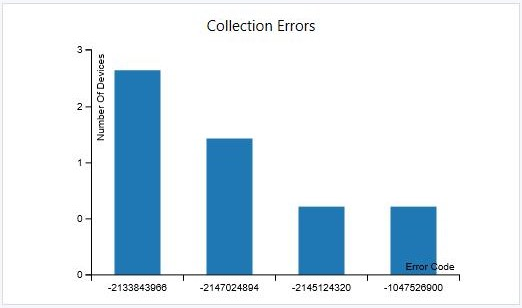
Cada barra mostra o número de dispositivos que falharam com o código de erro especificado. Para obter mais informações, consulte Códigos de erro de atualização do Windows.
Próximas etapas
Para obter mais informações, veja Noções básicas do Configuration Manager como um serviço e Windows como um serviço.
